本帖最后由 FrankLv 于 2017-12-30 10:14 编辑
L大使用的hassio的方法安装InfluxDB,有安装hassio的可以试试,但是对于不是hassio的就蒙圈了,我在这里分享下我使用docker来实现导入hass数据库进行展示。关于命令行安装的方法可以参考墨澜的网站,这里又不累述了。
1.安装篇
TICK(Telegraf InfluxDB Chronograf Kapacitor)这四个都要安装
直接放安装代码
sudo docker run -d --name influxdb -p 8083:8083 -p 8086:8086 \
--name=influxdb \
--net=host \
--restart=always \
-v /home/docker/InfluxDB:/var/lib/influxdb \
influxdb
sudo docker run --name=telegraf --net=host --restart=always telegraf
sudo docker run -p 8888:8888 \
--name chronograf \
--net=host \
--restart=always \
-v /home/docker/chronograf:/var/lib/chronograf \
chronograf --influxdb-url=http://192.168.1.22:8086
sudo docker run -p 9092:9092 \
--name=kapacitor \
--net=host \
--restart=always \
-v /home/docker/kapacitor:/var/lib/kapacitor \
-e KAPACITOR_INFLUXDB_0_URLS_0=http://192.168.1.22:8086 \
kapacitor
我的原则是将数据存储在宿主机上不是在容器内,所以/home/docker/InfluxDB,/home/docker/chronograf,/home/docker/kapacitor是你宿主机对应的存储位置,IP为自己宿主机的IP。
弄完后直接输入http://IP:8888就可以访问了。
2.数据库配置篇
首先需要建立一个数据库,名字自己随便设置,如果使用home-assistant官方的默认设置的话数据库的话,名字必须为home_assistant,建立方法如下
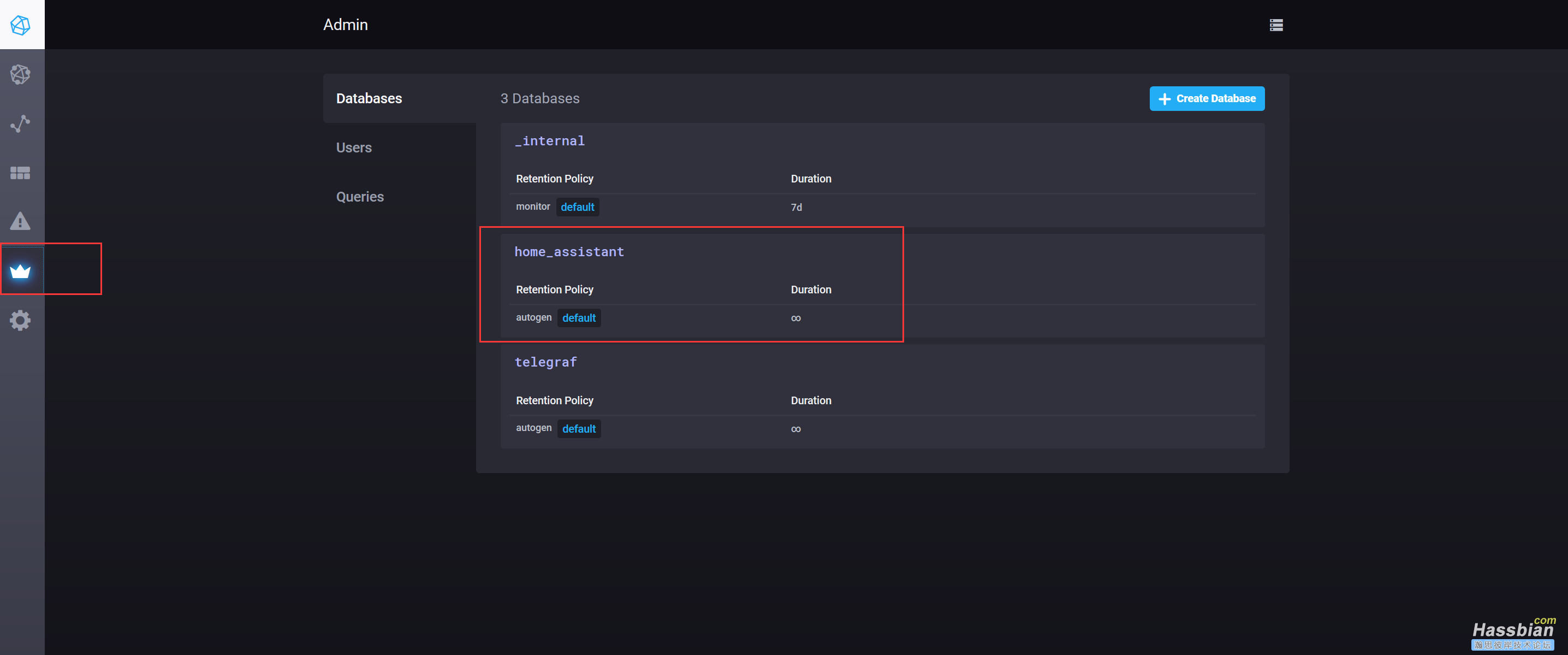
过后就是建立与hass的连接,配置方法如下,地址就是你宿主IP即可,端口保持默认:
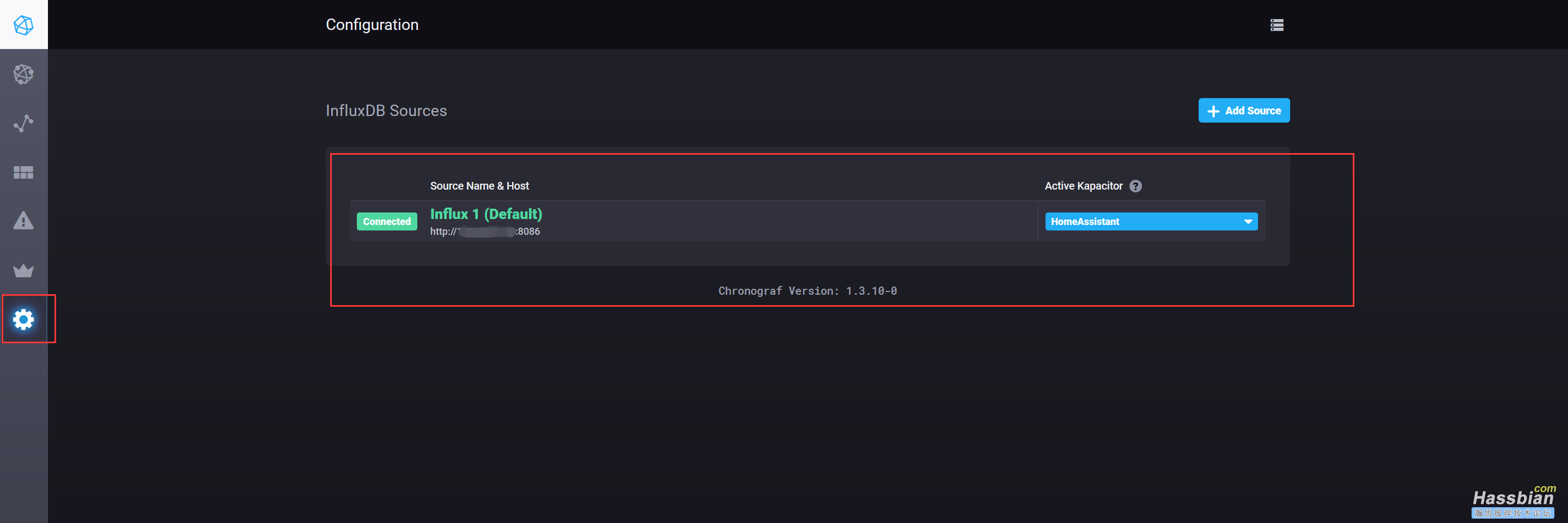
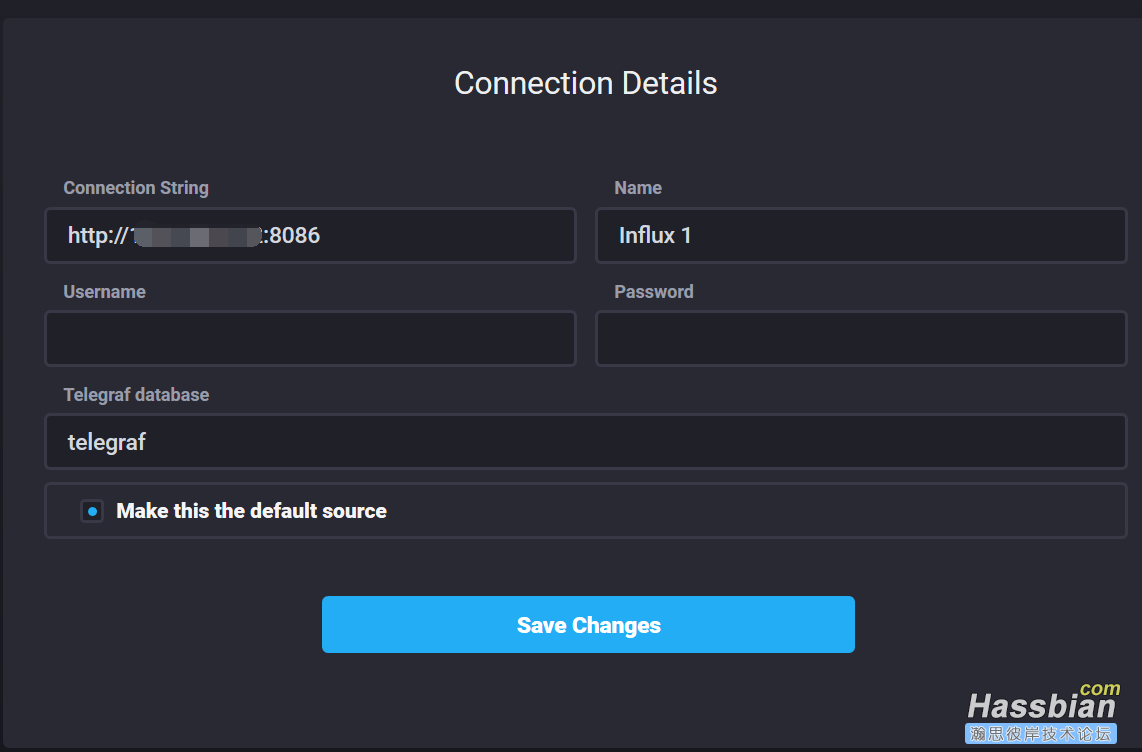
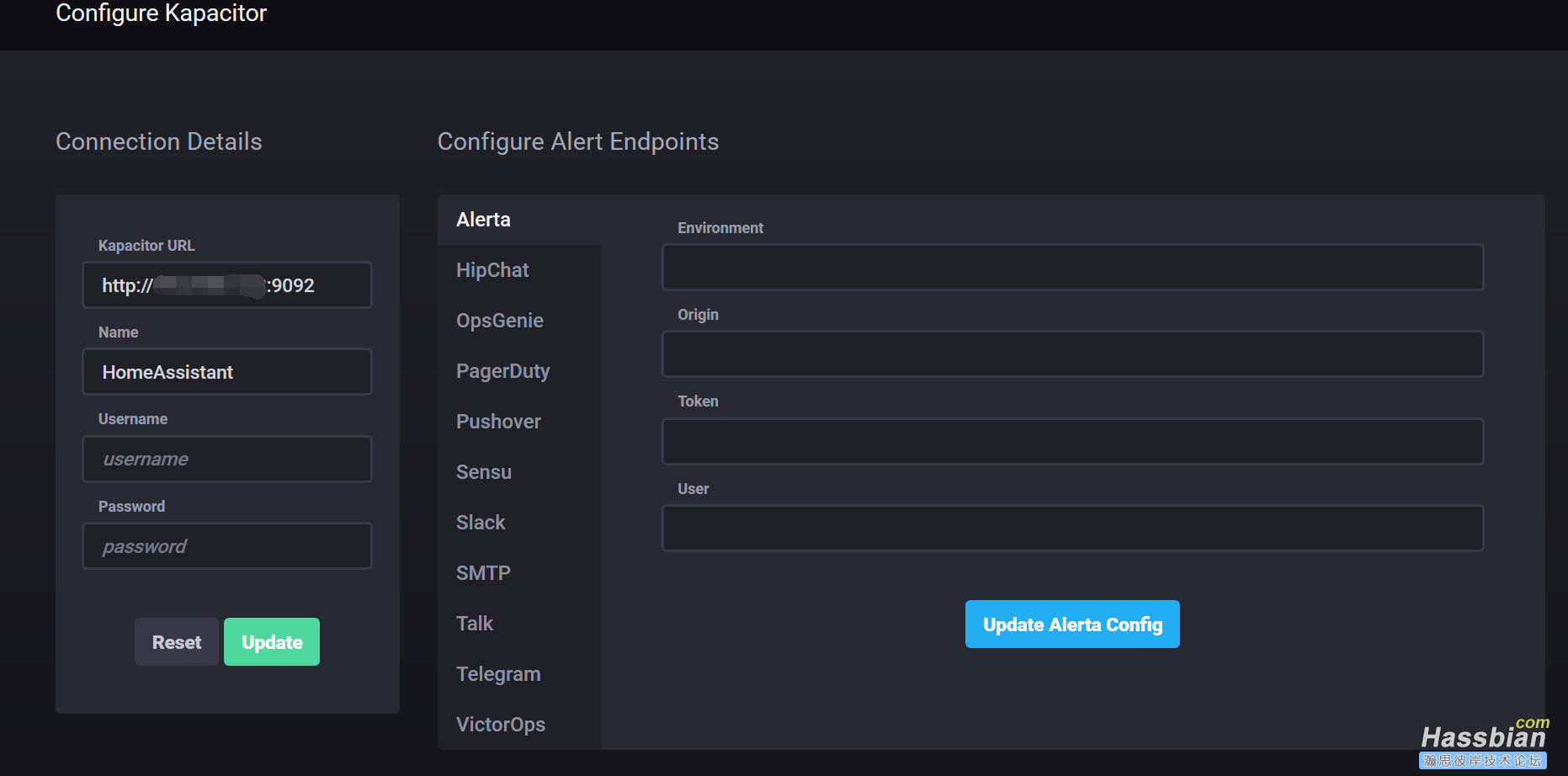
过后就是hass中的配置了,简单配置就是在configuration.yaml文件中加入如下内容
详细配置及方法可以参考官方设置:https://home-assistant.io/components/influxdb/
重启hass后再登录chronograf后,就会发现有数据进入influxdb。
3.展示界面配置篇
首先需要建立一个Dashboard
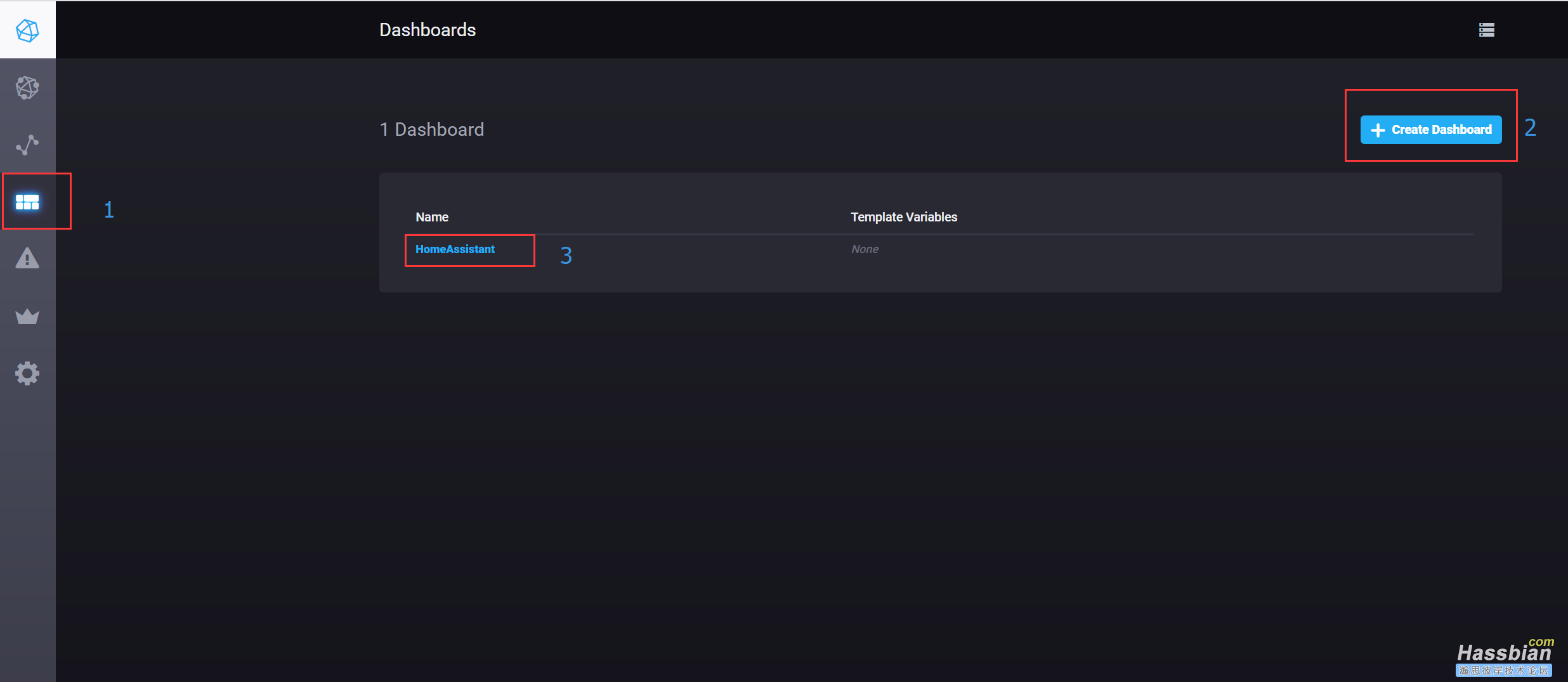
点击进入界面,后点击add call过后会出现一个新的图表框,再点击add graph进行图标设置
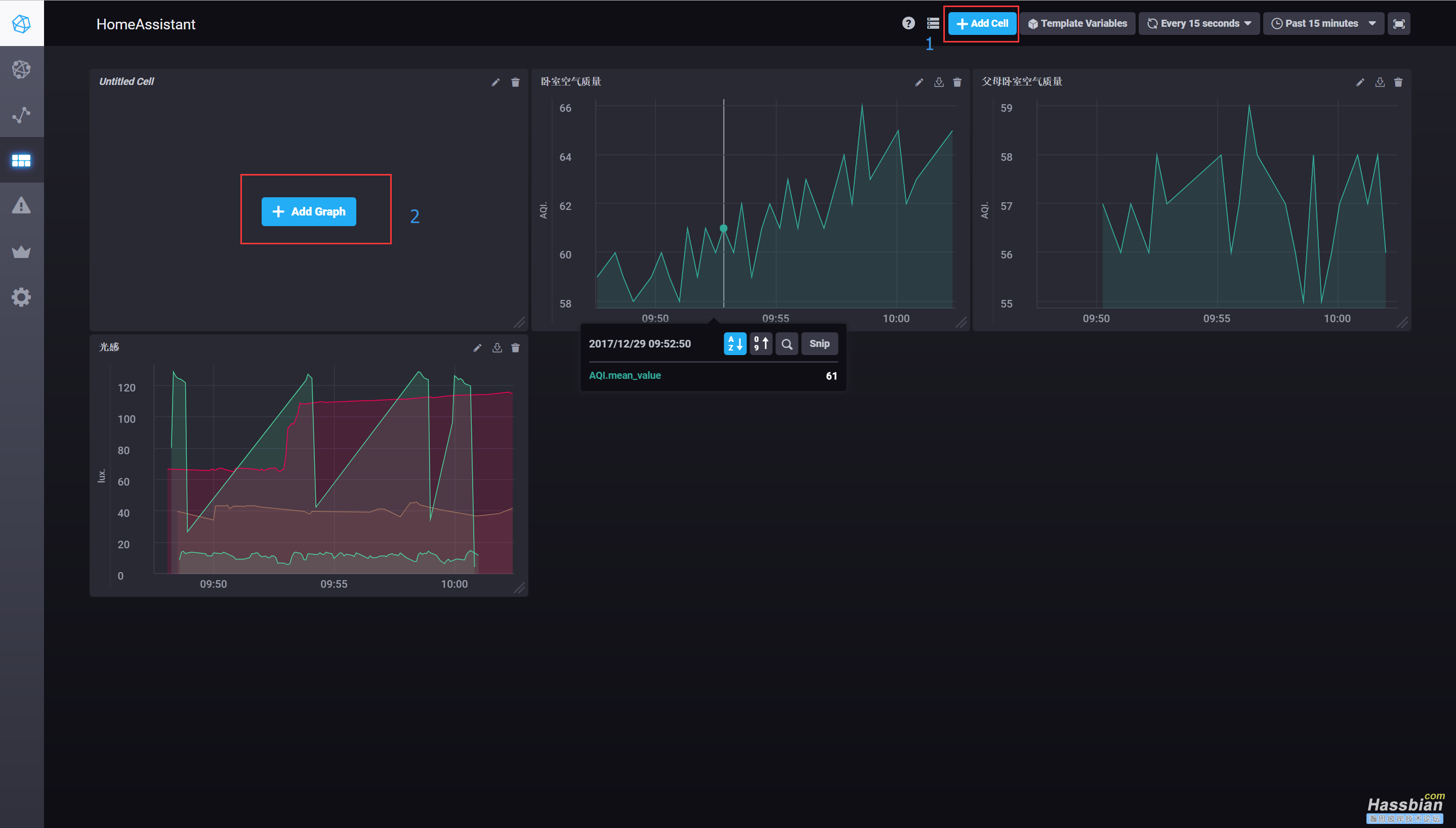
进入界面后点击add a query,过后出现以下界面,按照如下操作即可完成一个简单的配置
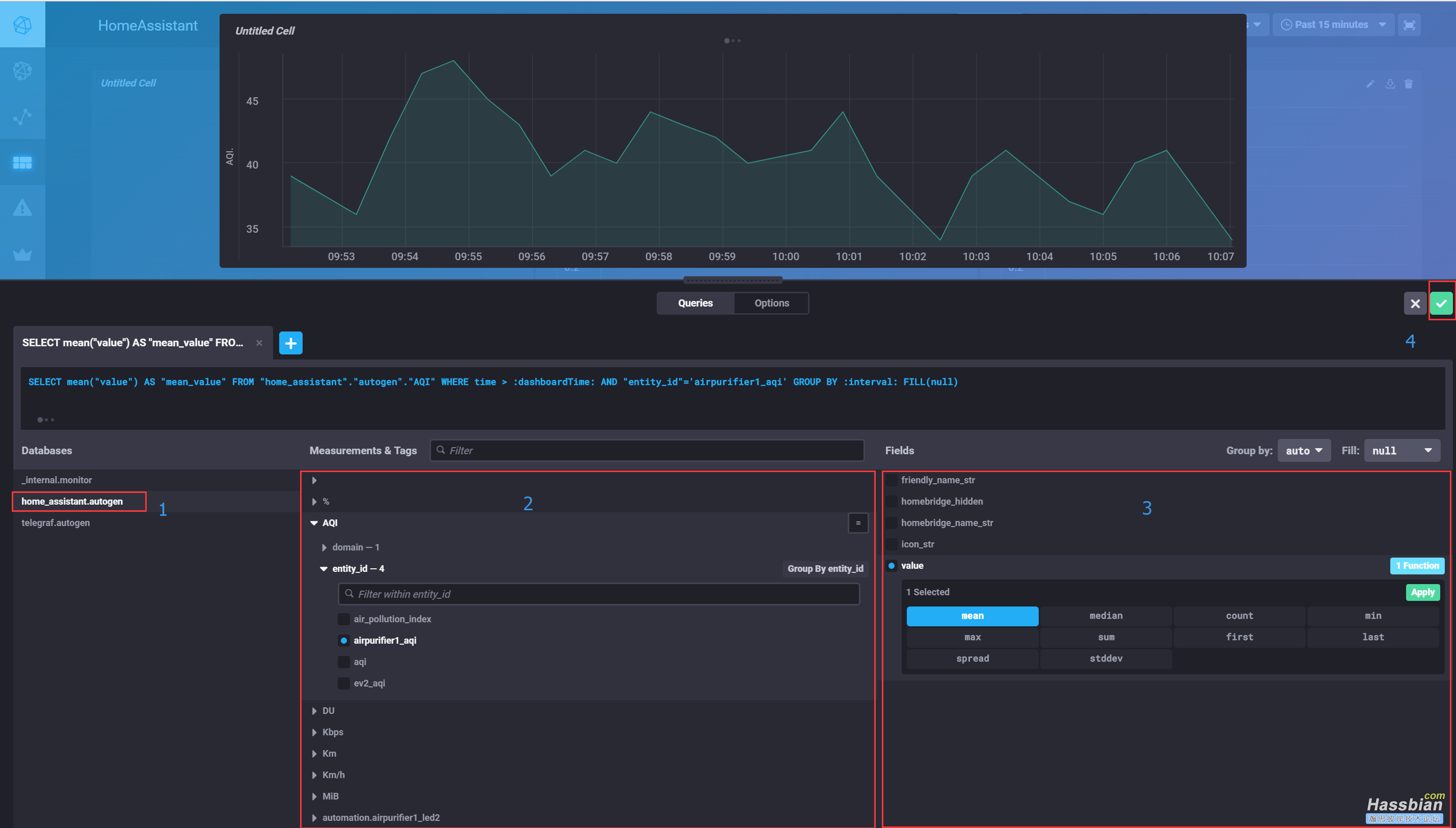
好了,结束了!
最后再提醒下,第一次运行的时候可能数据载入需要话点时间,如果没有出现配置,请关闭当前设置后重新打开。
|